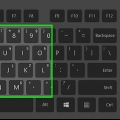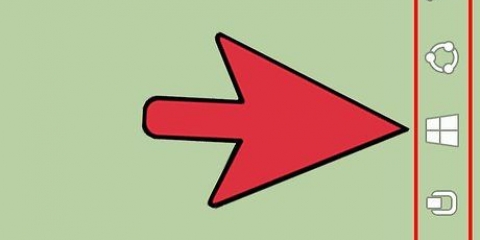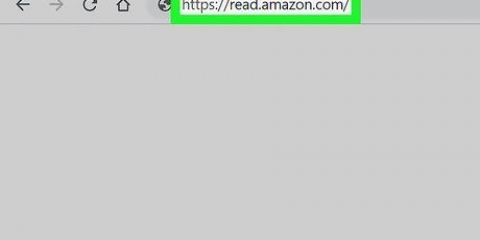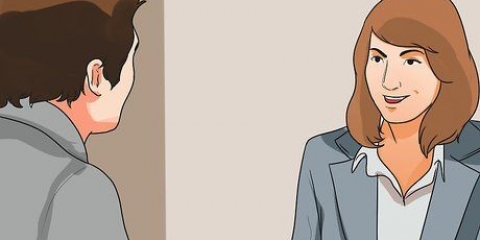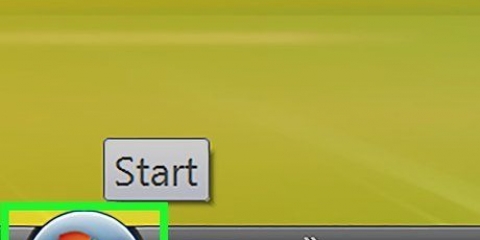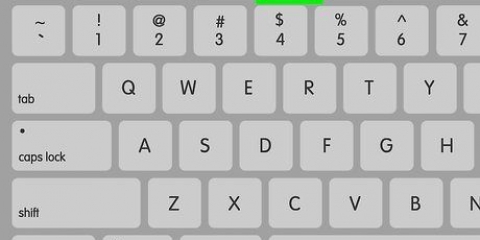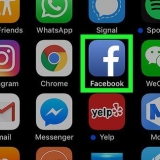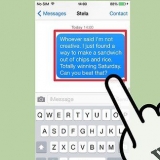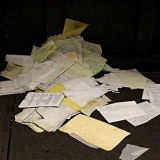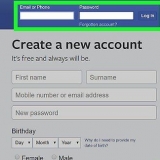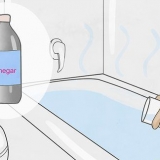Wlan auf einem hp laptop einschalten
In diesem Artikel lesen Sie, wie Sie auf einem Laptop der Marke Hewlett-Packard (HP) die WiFi-Funktion oder das drahtlose Internet einschalten können.
Schritte
Methode 1 von 3: WLAN auf einem Windows 8-PC einschalten

1. Drücken Sie die Windows-Taste. So gelangen Sie zum Startbildschirm.

2. Geben Sie `drahtlos` ein. Sobald Sie mit der Eingabe beginnen, öffnet sich eine Suchleiste in der oberen rechten Ecke des Bildschirms.

3. Klicken Sie auf WLAN-Einstellungen ändern. Diese Option wird in den Suchergebnissen angezeigt.

4. Klicken Sie auf Drahtlose Geräte ein- oder ausschalten.

5. Bewegen Sie den Schieberegler neben `Wi-Fi` auf die Position Ein. Ihr HP Laptop kann jetzt eine Verbindung zu drahtlosen Netzwerken herstellen.
Methode 2 von 3: Drücken der Wi-Fi-Taste oder -Taste

1. Schalten Sie Ihren HP-Laptop ein.

2. Schauen Sie, wo an der Außenseite Ihres Laptops die Taste für die Nutzung des drahtlosen Internets ist. Die meisten Laptops der Marke HP verfügen entweder über eine Taste oder einen Schieber an der Seite oder an der Vorderseite, mit dem Sie die WLAN-Funktionen einschalten können. Wenn sich die Taste nicht an der Seite oder Vorderseite befindet, kann sie sich über der Tastatur oder auf einer der Funktionstasten oben auf der Tastatur befinden.
Sie erkennen die Schaltfläche an einem Symbol, das wie ein WLAN-Turm aussieht, der Signale aussendet.

3. Drücken Sie die Taste oder die Schaltfläche, oder ziehen Sie den Schieberegler auf die Ein-Position. Die Kontrollleuchte auf der Taste wechselt die Farbe zu orange-blau, wenn die WLAN-Funktion aktiviert ist.
Methode 3 von 3: Aktivieren Sie die Wi-Fi-Funktion in Windows 7/Vista

1. Klicken Sie auf Start. Diese Option befindet sich in der unteren linken Ecke des Bildschirms.

2. Klicken Sie auf Systemsteuerung.

3. Klicken Sie auf Netzwerk & Internet.

4. Klicken Sie auf Netzwerk- und Freigabecenter.

5. Klicken Sie auf Adaptereinstellungen ändern. Diese Option befindet sich auf der linken Seite der Systemsteuerung.

6. Rechtsklick auf Drahtlose Verbindung.

7. Klicken Sie auf Aktivieren. Ihr HP Laptop ist jetzt bereit für die Verbindung mit einem drahtlosen Netzwerk.
Tipps
Wenn die Wi-Fi-Funktion auch nach der Aktivierung keine Verbindung herstellt, schalten Sie Ihren Computer aus und trennen Sie dann den Router und das Modem vom Breitbandanschluss und von allen anderen Stromquellen. Verbinden Sie die Geräte nach einer Minute erneut mit der Stromquelle und dem Internet und versuchen Sie erneut, eine Verbindung zu Ihrem drahtlosen Netzwerk herzustellen.
"Wlan auf einem hp laptop einschalten"
Оцените, пожалуйста статью